outlook2013如何设置签名 outlook2013设置签名的方法
时间:2017-07-04 来源:互联网 浏览量:
今天给大家带来outlook2013如何设置签名,outlook2013设置签名的方法,让您轻松解决问题。
写邮件么,经常要附加电话、手机或者公司一类的信息,如果每封邮件都敲启不累死,可以利用签名功能把这些都自动化预置好。具体方法如下:
1打开outlook软件后,在左上角选择<开始>tab项,然后再选择之下的<新建电子邮件>,如下图所示。
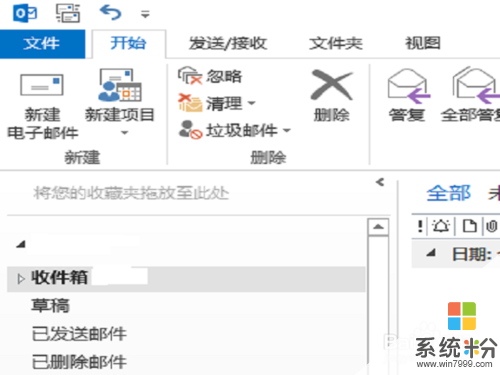 2
2在任意新邮件中,选择最上方两排菜单上的签名菜单,如果之前没有设置过签名,会直接进入设置新签名页面。
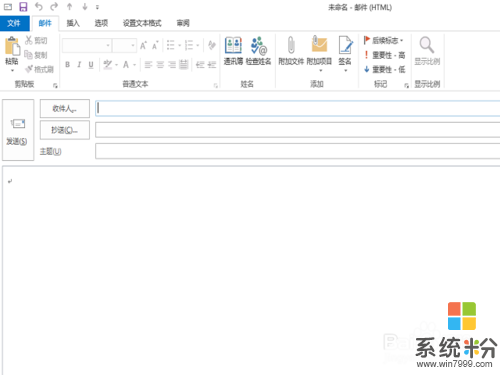 3
3在新建签字项,目前由于没有设置,所以只有新建一个菜单项是激活状态,选择新建,然后为签字取一个名字后确定。
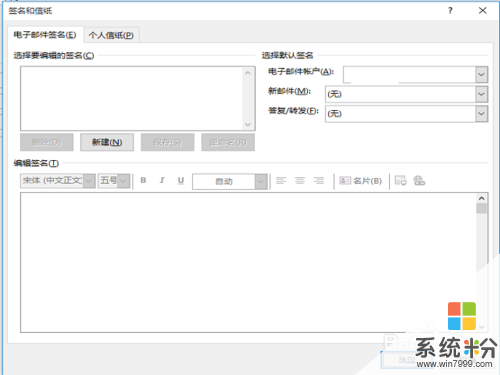 4
4接着在上方菜单中选择刚才新建的签字,选择下方的编辑菜单,就可以在下方的方框内即见即所得地修改了。
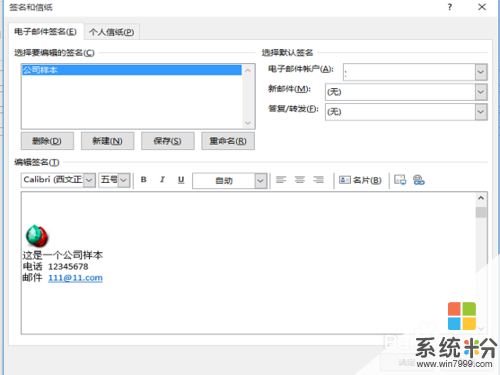 5
5如上图,可以增加文字,也可以在签名中预置图片,全部修改完毕后选择保存后,再在右侧选择新建邮件所使用的签名后,就完成了。
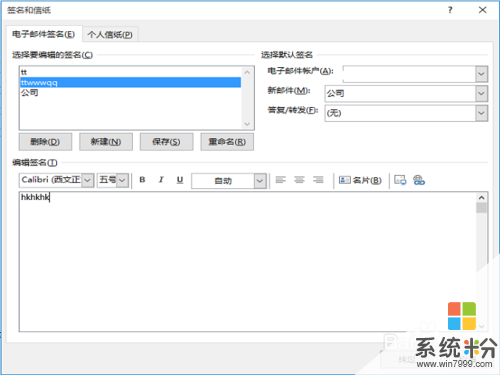 6
6今后在新建邮件时,就会直接使用上一步中选择的默认签名,很方便,如果要增删签名或更改默认签字,也是到第二步的签名选项中进行修改。

以上就是outlook2013如何设置签名,outlook2013设置签名的方法教程,希望本文中能帮您解决问题。
我要分享:
相关教程
- ·怎么设置outlook签名 OUTLOOK新邮件如何自动添加签名
- ·wps怎么签名手写 WPS手写签名功能怎么设置
- ·outlook2013如何设置 网易Yeah邮箱outlook2013的设置方法 网易Yeah邮箱
- ·centos设置主机名 linux如何设置主机名? centos设置主机名 linux设置主机名的解决方法?
- ·安装无数字签名证书的ActiveX控件的方法如何安装无数字签名证书的ActiveX控件
- ·如何在word里手写签名 在Word文件上如何插入手写签名
- ·戴尔笔记本怎么设置启动项 Dell电脑如何在Bios中设置启动项
- ·xls日期格式修改 Excel表格中日期格式修改教程
- ·苹果13电源键怎么设置关机 苹果13电源键关机步骤
- ·word表格内自动换行 Word文档表格单元格自动换行设置方法
